Google Chromebook 已面世多年,於美國教育市場大放異彩,是當地幼稚園至高中銷量最高的筆電種類,惟在香港未成氣候。 ASUS 是 Chromebook 的其中一家大型生產商,在香港向來都主要售賣至學校及教育機構,不過最近卻有款 Chromebook Flip C434 新型號於 ASUS Store 官網上架,開放給公眾購買,著實有點意外~(之前實體店售賣的型號也不多。)
人們普遍都認為 Chromebook 最適合一些用慣 Google G Suite 的企業或學校用,一切都在 Google Services 及 Chrome 瀏覽器上運作,全部行雲端之餘,亦比 Windows 輕量( Lightweight )得多,管理簡便又毋需擔心中毒。小編呀粗回想起自己的記者工作,其實有 95% 都是透過 Chrome Browser 操作,不如就試用一下這部 ASUS Chromebook Flip C434,看看感覺如何吧!


規格傲視同儕
Intel Core m3 CPU
由於 Chromebook 主要賣點是輕量的 Chrome OS,大部分服務經由雲端伺服器完成,又側重於預算不高的教育市場,所以大部分 Chromebook 都很便宜,硬件規格固然不高,外觀看起來又很笨重。不過 Chromebook 並非沒有好東西,就像今次開箱的 ASUS Chromebook Flip C434 ,它的規格其實傲視不少同儕~首先它搭載 Intel 最新第 8 代 Amber Lake-Y 的 Core m3-8100Y CPU,與蘋果 MacBook Air 2018 的 Core i5-8210Y 屬同一系列,不過規格就低一級,採用雙核心、四線程,基本時脈 1.1GHz,最高時脈 3.4GHz ,具備 UHD Graphics 615 內顯及 4MB SmartCache 。

雖然 Core m3 在整個筆電界只屬入門級 CPU ,比基本時脈 2.1GHz 的 Whiskey Lake Core i3 稍遜,但在 Chromebook 市場中算是數一數二高階。一來它比最廉宜的 Mediatek / Rockchip 之類的 ARM 架構 SoC 優勝,起碼是行 x86-64 架構,更適合筆電應用;二來它比 Intel Celeron / Pentium CPU 更上一層樓,支援 Turbo Boost 技術,可在重負載時自動超頻,突破 3GHz 。再加上 Chromebook 的 CPU 一般都比較舊,通常是前一兩代,所以 ASUS Chromebook Flip C434 能跟得上最新的 Amber Lake 系列,確實可喜可賀。除此之外,它還搭載 8GB LPDDR3 低電壓 RAM 和 64GB eMMC 儲存容量,對於用 Chrome OS 工作、打開很多個 Chrome 瀏覽器分頁的用家而言, 8GB RAM 絕對令工作如虎添翼,而其他低階機種的 4GB RAM 確實略嫌不夠。
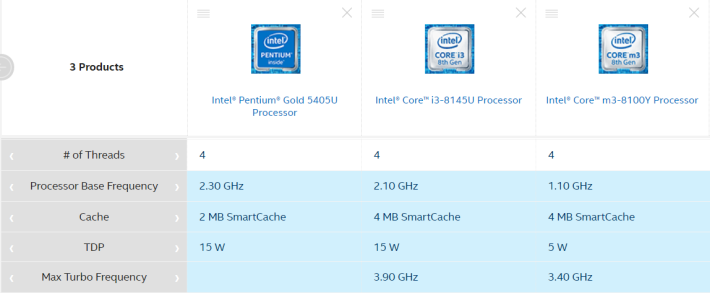
配置恰到好處
因此,ASUS Chromebook Flip C434 定位於高階 Chromebook 市場,相比面向家庭娛樂或兒童學習的普通型號,它會更適合用來工作。但售價及硬件規格又非 Chromebook 之中最頂級,因為再上會有 Intel Core i5 / i7 的型號。不過我認為受 Chrome OS 的限制,上到 Core i5 / i7 也得物無所用,因為這類 CPU 的用家通常都會打機、進行剪片修圖等專業應用,還是 Windows 的軟件才符合他們需求。所以 ASUS C434 對硬件的選擇,其實也拿捏得不錯,遊刃有餘運行 Chromebook 的筆電應用,硬件成本又不會超乎 Chrome OS 的實際使用情景。(不過 64GB 儲存容量真的太少,工作筆電起碼要 128GB 吧?)(編按: Google 想妳用 Google Drive 嘛)

窄邊觸控式靚芒
除了硬件比一般 Chromebook 高階外,其實 ASUS C434 亦糅合了不少新式筆電的設計元素。首先它採用全鋁製機殼,搭配典雅的鑽石切割電鍍邊緣,質感比一般 Chromebook 精緻得多。另外還套用現時最流行的超窄屏幕邊框,於 ASUS 稱為「NanoEdge 設計」,令 C434 的 14 吋 FHD 觸控式屏幕的左右兩側,寬度僅有 5mm,達至 87% 超高屏佔比。不單如此,這個屏幕還達 100% sRGB 色域,比很多入門級筆電優勝,可準確顯示到更多顏色,方便修圖。鍵盤方面,既有背光燈效及 1.4mm 按鍵行程,又承襲了 ASUS 最新 ZenBook 及 VivoBook 系列的 ErgoLift 軸承設計;當屏幕打開 135°,鍵盤便會自動稍微傾斜 3°,令機殼底部與枱面留有空間散熱,亦令打字姿勢更舒服。屏幕更支援 360° 翻轉,可以當成平板,於屏幕上繪畫,惟不附送觸控筆。埠位就有 2 個 USB 3.1 Gen 1 Type-C,其中一個用作充電,還有 1 個 USB 3.1 Type-A 、 microSD 卡插槽及耳機孔。




試玩 Chrome OS
介面簡潔順暢
規格方面都介紹得差不多,是時候帶大家體驗一下 Chrome OS 吧!今次開箱其實是我第一次接觸 Chromebook 和 Chrome OS ,所以接下來的體驗記敘,都是從一個首次使用者的角度出發~Chrome OS 給我的印象是非常迅速流暢,開機關機僅需 2 – 3 秒,第一次開機也只需選擇語言、連接 Wi-Fi 及登入 Google 帳戶,便能進入初始桌面。儘管 ASUS C434 硬件規格算是整個筆電界之中的入門級,但進行 Chrome Browser 的應用時,就算開二十個 Tabs 搜集寫文資料,同時於類似 Photoshop 簡化版的網頁進行修圖,都毫無延遲、緩慢的狀況,體驗並不輸給 Windows 10 的 i7 CPU 筆電,看來 Chrome OS 輕量簡潔的設計應記一功。而且一切應用都隨手可得,你可把常用的 Google Drive 、 Chromebook 儲存空間的檔案櫃文件等應用,釘在底部的工具列。用手在屏幕往上撥,即會顯示其他應用,排列方式與 Android 手機一樣,簡潔整齊。
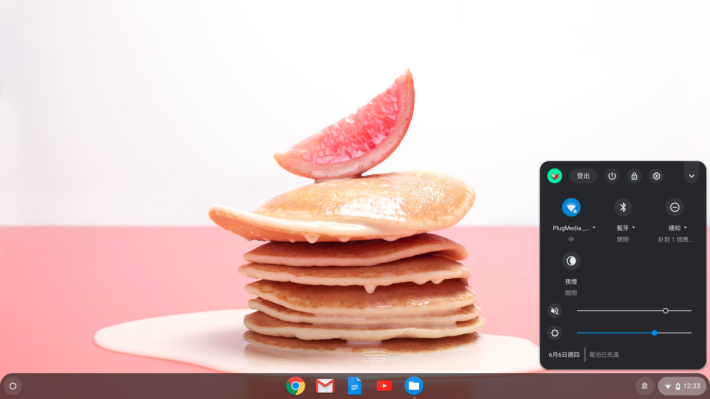
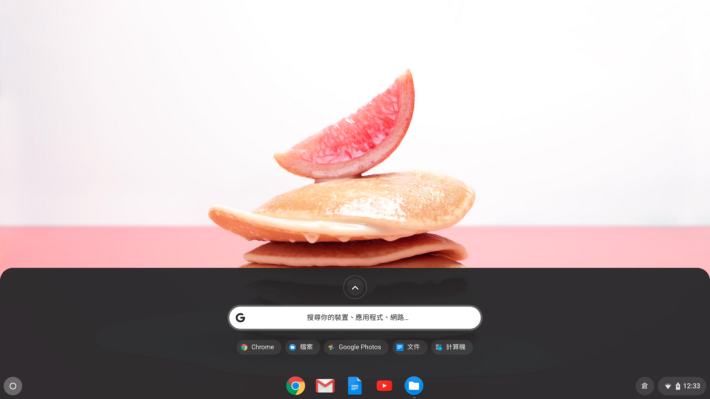
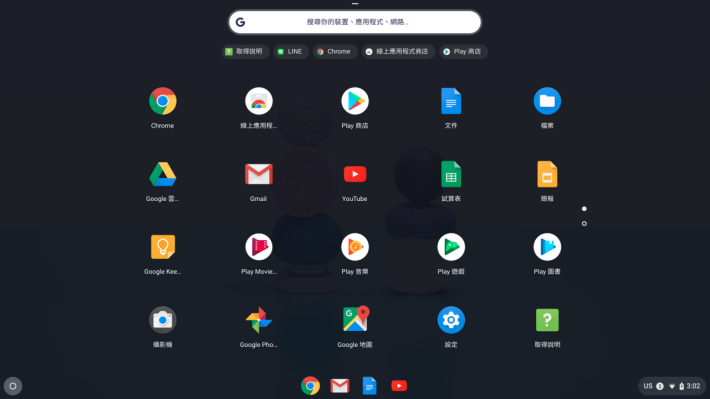
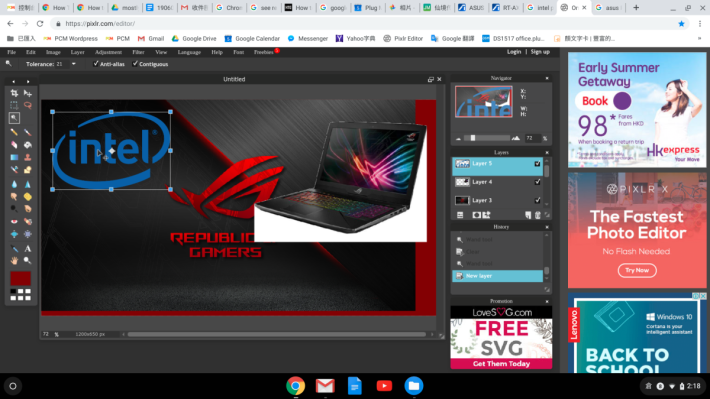
苦記快捷鍵
Chrome OS 與 Google 服務的整合,當然是所有 OS 之中最天衣無縫。按左下角的圓圈「啟動器」,就會彈出搜尋欄,可在那裡搜尋 Chromebook 檔案、程式,或者打關鍵字就會直接連到 Google Search 顯示結果,毋需像 Windows OS 般特意打開 Chrome Browser 搜尋。此外,在開機時輸入一次 Google 帳戶密碼,之後開甚麼 YouTube 、 Google Drive 文件、 Gmail 等任何 Google 應用,都毋需再次登入。而且 Chromebook 內置儲存空間的檔案櫃——「我的檔案」,亦會顯示 Google Drive 的資料夾,以後下載檔案皆可直接存於 Google Drive 雲端內。當然 Google Drive 的免費空間有限,所以也不能將所有檔案都存在雲端,總要將不重要的檔案存在本地 eMMC 啦~不過我也不得不承認, Chrome OS 確實需要時間熟習,不論是切換輸入法、轉大小楷、過往 Windows 的「 Right Click 」選項( Context Menu )、選擇在新分頁開啟網站、畫面截圖等,全部都要重新記過 Chrome 那套快捷鍵,令我首天使用也崩潰一陣子。
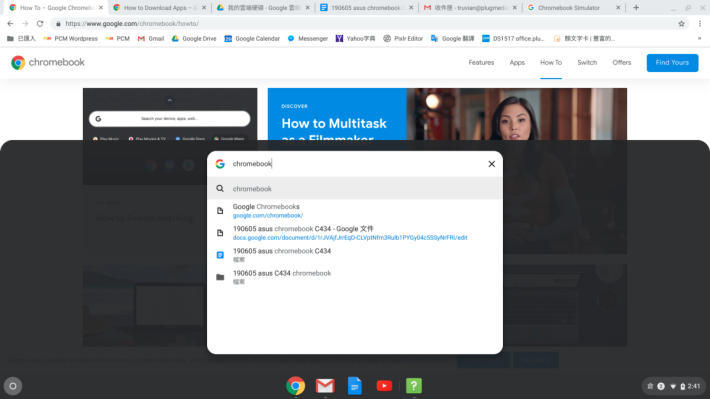
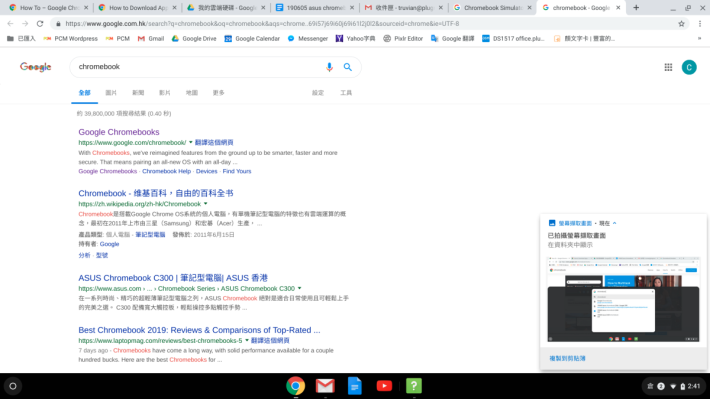
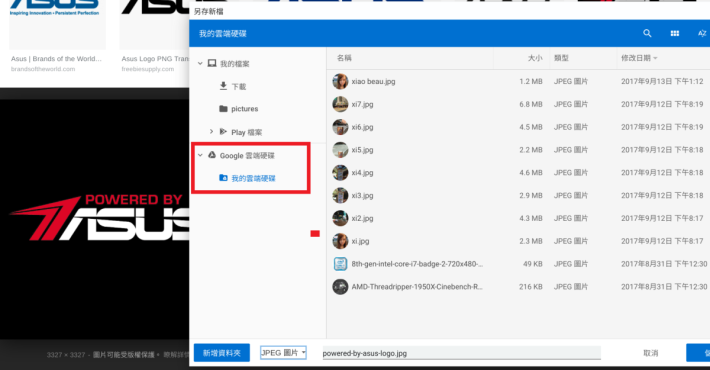
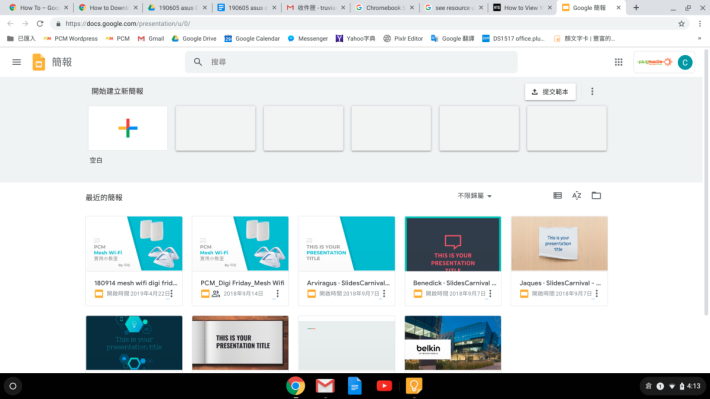
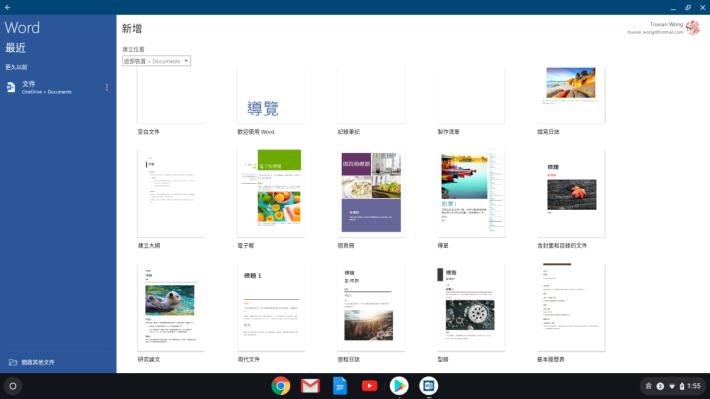
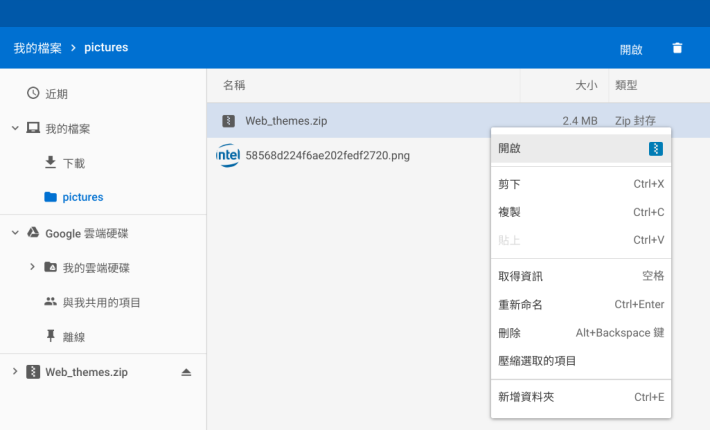
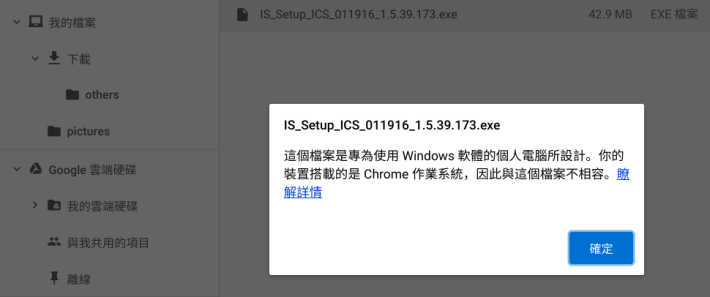
任玩 Android Apps
不過到第二天就開始欣賞 Chrome OS 的好處,開 N 個 Chrome 分頁及簡單修圖等文書工作,都全可應付,而且也嘗試從 Google Play 商店下載 App。因為 ASUS C434 的屏幕為觸控式,所以基本上可當作平板電腦使用,例如可下載《 Autodesk SketchBook 》App 繪畫之類,兼容絕大部分 Android Apps 。而《 Adobe Photoshop Mix 》等涉及多個圖層、相片併合的 Apps,甚至是《威力導演》、《 Quik – GoPro 》等剪片 Apps,其實在 Chromebook 使用,會比手機、平板電腦方便得多。至於打機方面,就視乎該遊戲性質,譬如玩《傳說對決》是非常流暢,但全屏幕就有點不合比例、感覺畫質不太清,最大問題是 Chromebook 的重量不方便提起來玩,因此還是手機較好。不過《 RO 仙境傳說:守護永恒的愛》遊戲,就要求較強的硬件配置,以往我用 Android 手機「打魔湖」、「爬塔」都會卡著,必需在 Windows 電腦用 Android 模擬器玩才順暢。現在 Chromebook 就毋需模擬器,直接開 Game 玩真的很方便,還可以掛機打怪呢。
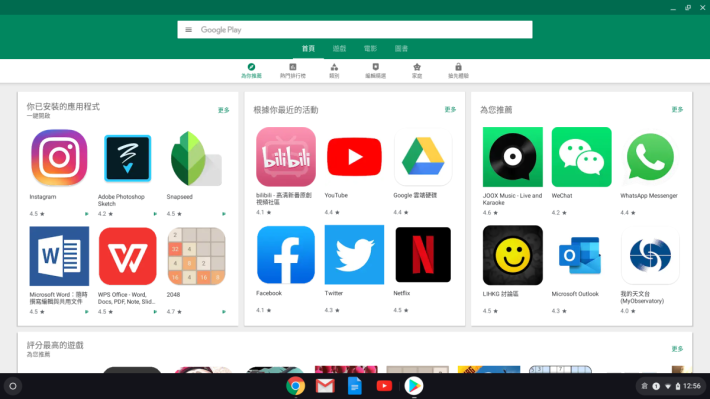


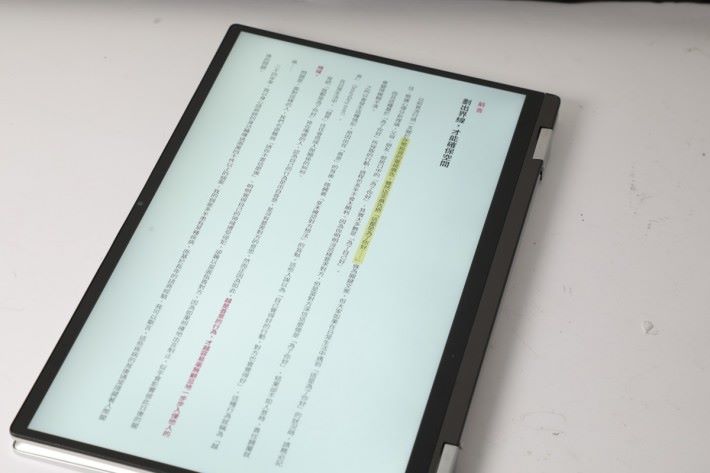

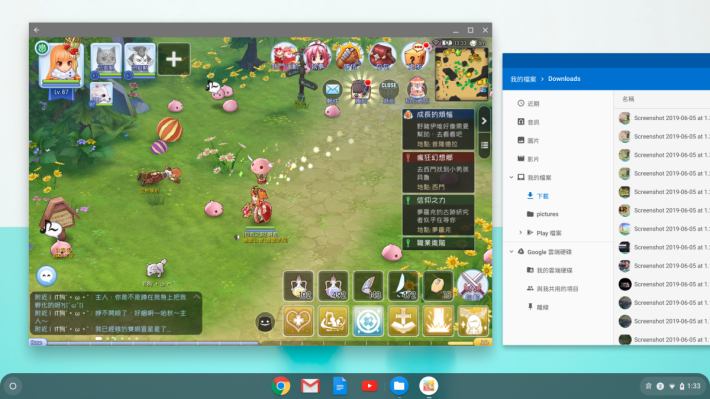
Conclusion
PCM Rating:4/5
縱使 ASUS Chromebook Flip C434 搭載相對高階的硬件,Chrome OS 好處又多,但對於職場工作、專業設計和打機,還是 Windows 平台的軟件才能符合所需。加上 Chrome OS 原生不支援 .exe 檔,若是外接其他裝置,要裝驅動程式就會相當麻煩。此外 ASUS C434 亦比一般 Chromebook 昂貴,其實 $5,000 多元已可買到 Intel Core i5 四核心 CPU / 8GB RAM / 256GB SSD 的 Windows 10 筆電。只是屏幕非輕觸式,但萬一有突發情況要裝 .exe 檔, Windows 10 才可應付,所以我認為 C434 的性價比未算很高。
規格與售價
型號:ASUS Chromebook Flip C434TA
作業系統:Chrome OS
CPU:Intel Core m3-8100Y 雙核心(1.1GHz~3.4GHz)
顯示卡:Intel UHD Graphics 615 內顯
記憶體: 8GB LPDDR3 1867MHz
屏幕:14 吋 1,920 × 1,080 解像度觸控式屏幕
儲存:64GB eMMC
網絡:最高 AC 867Mbps Wi-Fi + 藍牙 v4.0
其他:2 × USB 3.1 Gen 1 Type-C、1 × USB 3.1 Type-A、microSD 卡槽、耳機插孔、720p Web Cam
體積:321 × 202 × 15.7mm
重量:1.45kg
查詢:ASUS(3582 4770)
官網售價:HK $5,798
產品官網:連結



